장소 추가, 삭제, 위치, 배경화면 변경하기
- 날짜 2023-01-25
- 조회수 3,090
‘장소’는 최대 10개까지 생성할 수 있습니다.
‘장소’별 위치 정보는 자동화에서 멤버 위치, 날씨 정보의 기준이 됩니다.
‘장소’ 추가 방법
IoT 기기가 서로 다른 장소(위치)에 있는 경우, 장소를 추가하여 장소별 IoT 기기의 자동화 환경을 만듭니다. (장소는 최대 10개 생성 가능)
‘장소’ 추가하기
집모양(장소) 아이콘 > 장소 관리 > ‘+’ 추가 선택 > 장소 이름, 위치, 배경화면, 방 설정 > 완료
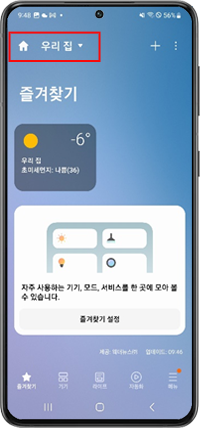
① ‘집모양(장소)’ 선택

② '장소 관리’ 선택
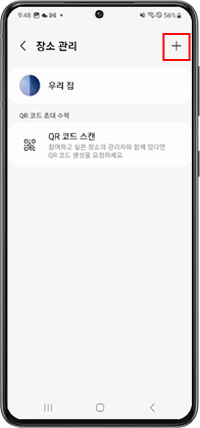
③ ‘+’ 추가 선택
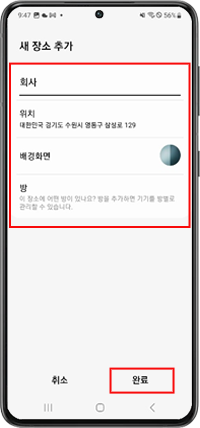
④ 장소 이름, 위치, 배경화면,
방 설정 → 완료
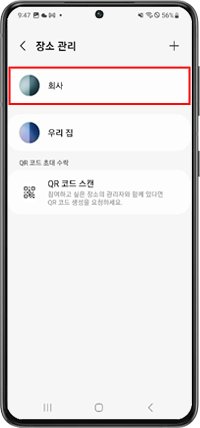
⑤ ‘장소’ 추가 완료
‘장소’ 삭제 방법
필요없는 장소는 삭제할 수 있으나, 해당 장소에 속한 IoT 기기 및 자동화(모드, 루틴) 정보가 모두 삭제됩니다.
‘장소’ 삭제 방법
집모양(장소) 아이콘 > 장소 관리 > 삭제할 장소 선택 > 장소 삭제
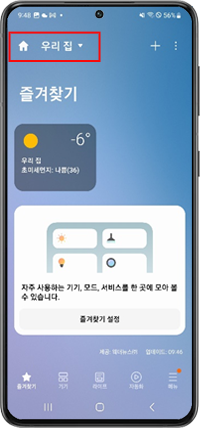
① ‘집모양(장소)’ 선택

② ‘장소 관리’ 선택
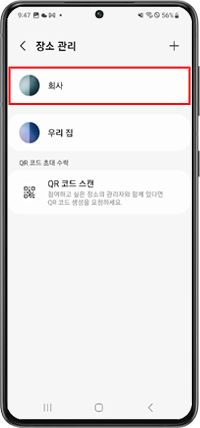
③ 삭제할 장소 선택
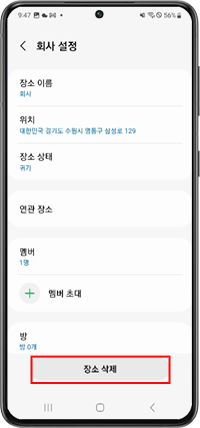
④ ‘장소 삭제’ 선택
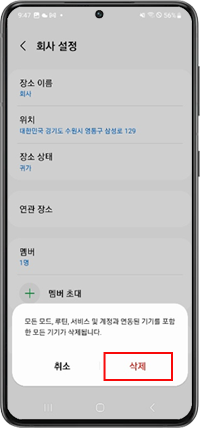
⑤ 팝업메시지 확인 후 삭제 선택
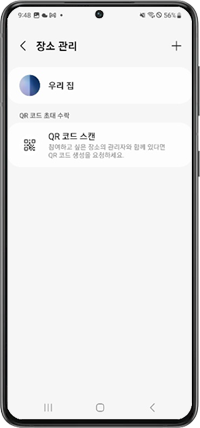
⑥ 장소 삭제 완료
‘장소’ 위치 주소 변경 방법
‘장소’의 위치 주소를 변경할 수 있고, 해당 장소에 연관 장소를 3개까지 추가할 수 있습니다.
‘장소’ 위치 주소 변경하기
집모양(장소) 아이콘 > 장소 관리 > 변경할 장소 선택 > 위치 변경
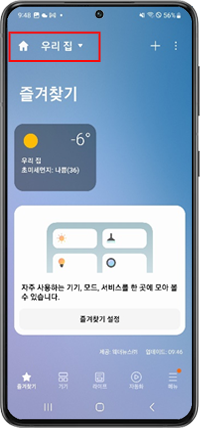
① ‘집모양(장소)’ 선택
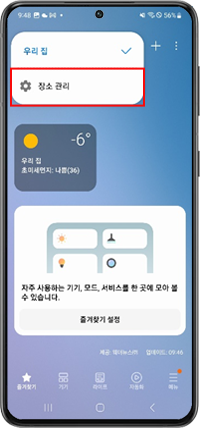
② ‘장소 관리’ 선택
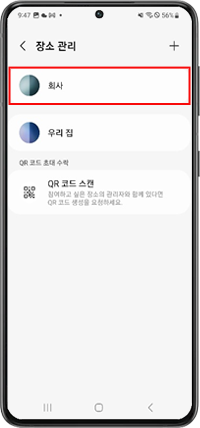
③ 변경할 장소 선택
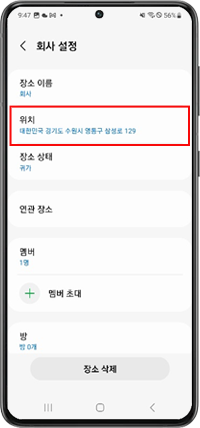
④ ‘위치’ 선택
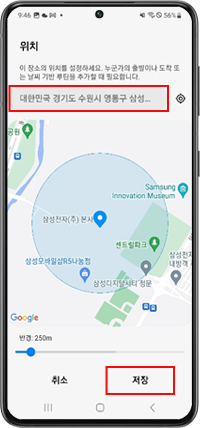
⑤ 주소 변경 후’저장’ 선택
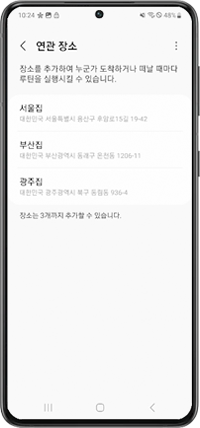
⑥ *연관 장소 추가 가능
‘장소’ 배경화면 변경 방법
‘장소’ 배경화면 변경하기
집모양(장소) 아이콘 > 장소 관리 > 변경할 장소 선택 > 배경화면 변경
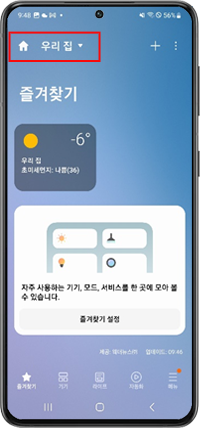
① ‘집모양(장소)’ 선택
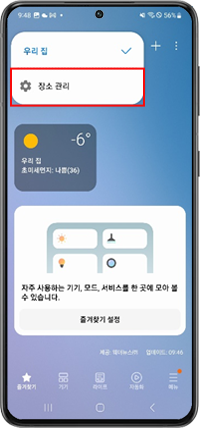
② ‘장소 관리’ 선택
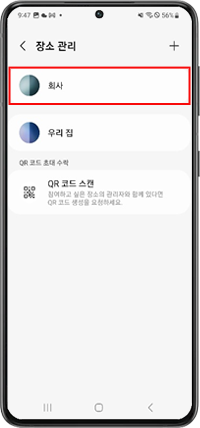
③ 변경할 장소 선택
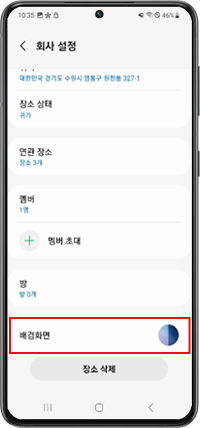
④ ‘배경화면’ 선택
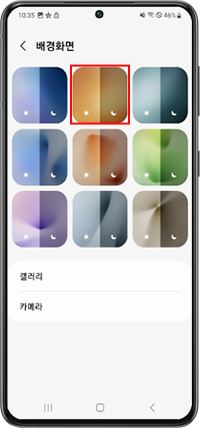
⑤ 원하는 배경 선택
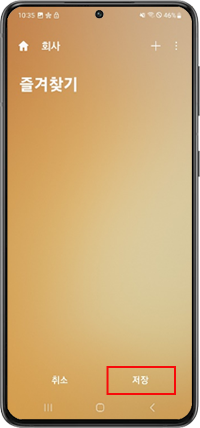
⑥ 원하는 배경 선택